Tener varias cuentas en un sistema permite a los usuarios utilizar el mismo sistema. Cada usuario tiene su propio directorio de inicio, documentos y configuraciones, a los que otros no pueden acceder. Esta publicación describe cómo agregar un usuario en CentOS y cómo eliminarlo en caso de que ya no lo necesite. También describe cómo establecer una contraseña para una cuenta de usuario, verificar la creación de la cuenta de usuario, agregar y eliminar un usuario de un grupo.
Agregar usuario en CentOS
Puede agregar un nuevo usuario en CentOS usando el comando adduser.
1. Para agregar un nuevo usuario, use la siguiente sintaxis de comando:
$ sudo adduser <user_name>
Ahora se le pedirá que ingrese la contraseña de sudo. Introdúzcalo y luego se creará la cuenta de usuario requerida.
Nota :Ejecuté el comando como sudo porque inicié sesión como usuario no root.
2. Luego, para establecer una contraseña para esta nueva cuenta de usuario, use el comando passwd de la siguiente manera:
$ sudo passwd <user_name>
Ahora establezca una contraseña para esta cuenta de usuario. Se le pedirá que lo vuelva a escribir para evitar cualquier error de tipeo.
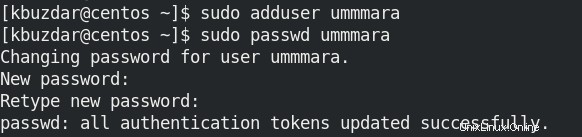
3. Para verificar la creación de la cuenta de usuario, use el siguiente comando:
$ id -u <user_name>
Si el

Eliminar usuario en CentOS
Si ya no necesita un usuario en CentOS, es mejor eliminarlo. Puede eliminar un usuario del sistema CentOS usando el comando userdel.
1. Para eliminar solo una cuenta de usuario pero no su directorio de inicio, use el siguiente comando:
$ sudo userdel <user_name>
Para eliminar una cuenta de usuario y también su directorio de inicio, use el siguiente comando:
$ sudo userdel -r <user_name>
Ahora se le pedirá que proporcione la contraseña de sudo. Introdúzcalo y luego se eliminará la cuenta de usuario requerida.

2. Después de eliminar la cuenta de usuario, también puede verificarla con el siguiente comando:
$ id -u <user_name>
Si se eliminó

Adición de un usuario a un grupo
Cuando se crea un usuario, se le asigna un grupo con el mismo nombre que el usuario. Este grupo se crea junto con la creación del usuario. Después de crear una cuenta de usuario, es posible que desee agregarla a otros grupos. Puede agregar un usuario a un grupo de dos maneras, como se describe a continuación.
Método #1 usando el comando usermod
Para agregar un usuario a un grupo, use la siguiente sintaxis:
$ sudo usermod -aG <group_name> <user_name>
El comando anterior agregará el usuario especificado por
$ sudo usermod -aG wheel ummmara
Nota :Los derechos de Sudo se asignan a un usuario cuando se agrega al grupo "rueda".

Método #2 usando el comando gpasswd
Otro comando para agregar un usuario a un grupo es gpasswd. Esta es la sintaxis del comando:
$ sudo gpasswd -a <user_name> <group_name>
El comando anterior agregará el usuario especificado por
$ sudo gpasswd -a ummmara wheel
Después de agregar una cuenta de usuario a un grupo, puede verificarlo escribiendo grupos seguido del nombre de usuario:
$ groups <user_name>
Este comando mostrará los grupos a los que pertenece un usuario especificado por

Eliminar usuarios de un grupo
Para eliminar un usuario de un determinado grupo, se utiliza el comando gpasswd. Esta es la sintaxis del comando:
$ sudo gpasswd -d <user_name> <group_name>
El comando anterior eliminará el usuario especificado por
Por ejemplo, para eliminar un usuario "ummmara" del grupo "rueda", el comando sería:
$ sudo gpasswd -d ummmara wheel
Este comando eliminará los privilegios de sudo del usuario "ummmara".
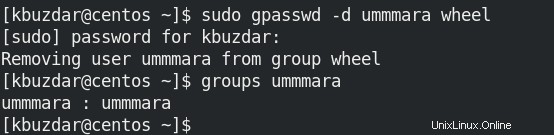
En esta publicación, describimos cómo agregar un usuario y cómo eliminarlo en caso de que ya no lo necesite. También describimos cómo agregar y eliminar un usuario de un grupo. Si está utilizando la distribución de Ubuntu, visite cómo agregar o eliminar usuarios en Ubuntu.